Пропали контакты на iPhone — что делать

На вашем iPhone внезапно пропали контакты? Такое возможно в том случае, если под вашей учетной записью iCloud выполнена авторизация на нескольких устройствах Apple, на одном из которых и были удалены контакты. Контакты, которые синхронизируются с iCloud при удалении с одного устройства удаляются и на других — так работает система. К счастью, восстановить пропавшие контакты очень просто, в этой инструкции рассказали как.
Пропали контакты на iPhone — что делать
Шаг 1. С компьютера перейдите на сайт iCloud.com.
Шаг 2. Выполните авторизацию под данными своей учетной записи iCloud.
Шаг 3. Запустите веб-приложение «Настройки».
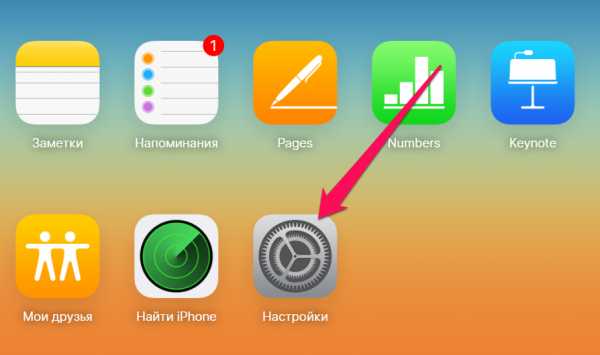 Шаг 4. В самом низу открывшейся страницы нажмите «Восстановить контакты».
Шаг 4. В самом низу открывшейся страницы нажмите «Восстановить контакты».
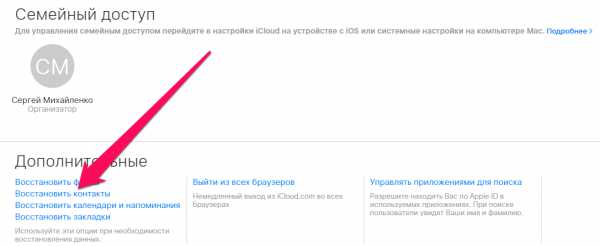 Шаг 5. В окне «Выберите архив контактов для восстановления
Шаг 5. В окне «Выберите архив контактов для восстановления
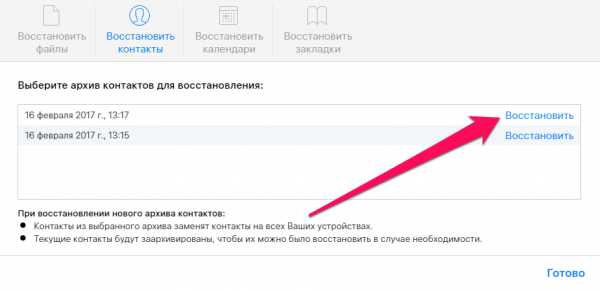 Шаг 6. В открывшемся окне подтвердите восстановление. Важно! Восстановление предусматривает полную замену контактной книги выбранным архивом вашей текущей контактной книги. Другими словами, если за прошедшее время с момента создания последней резервной копии вы создавали новые контакты на iPhone, их необходимо предварительно сохранить отдельно, например, на физическом носителе.
Шаг 6. В открывшемся окне подтвердите восстановление. Важно! Восстановление предусматривает полную замену контактной книги выбранным архивом вашей текущей контактной книги. Другими словами, если за прошедшее время с момента создания последней резервной копии вы создавали новые контакты на iPhone, их необходимо предварительно сохранить отдельно, например, на физическом носителе.
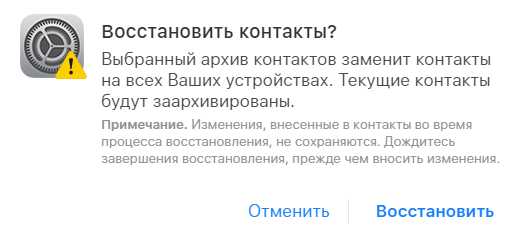 Также отметим, что восстановление и, соответственно, замена произойдет на всех ваших устройствах.
Также отметим, что восстановление и, соответственно, замена произойдет на всех ваших устройствах.
Готово! После завершения восстановления на вашем iPhone восстановятся прежде удаленные контакты. Чтобы подобная ситуация не повторялась впредь, рекомендуется использовать разные учетные записи iCloud на устройствах Apple, которыми пользуются члены вашей семьи.
Смотрите также:

Поставьте 5 звезд внизу статьи, если нравится эта тема. Подписывайтесь на нас ВКонтакте, Instagram, Facebook, Twitter, Viber.
Загрузка…
bloha.ru
Контакты без имени в Айфоне – почему и как решить?
Проблема импорта списка контактов в iPhone из сторонних сервисов или SIM-карты довольно распространена и чаще всего проявляется в виде отсутствия имен (отображаются лишь цифры номера). При этом пользователи зачастую не находят решения проблемы и каждый раз занимаются восстановлением телефонной книги вручную.
Вконтакте
Google+
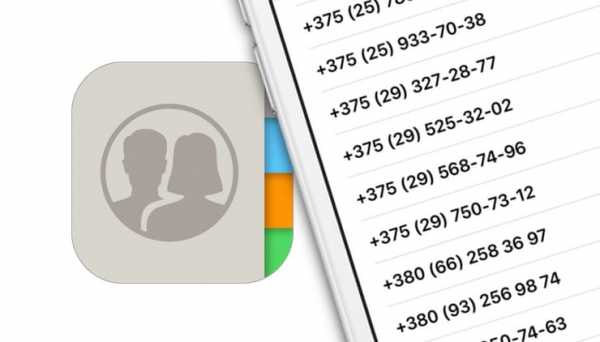
Контакты без имени в iPhone обычно появляются вследствие неправильной синхронизации адресной книги
ПО ТЕМЕ: Как проверить, новый ли iPhone (активирован или нет) вы купили?
Почему пропали имена контактов в Айфоне при импорте?
В большинстве случаев это происходит при переносе адресной книги на iPhone с SIM-карты, которая ранее была установлена в телефоне другого производителя (iPhone никогда не сохраняет данные на SIM-карту)
ПО ТЕМЕ: Как настроить сортировку контактов на Айфоне (имя, фамилия или фамилия, имя).
Как правильно переносить контакты в iPhone?
На самом деле, избежать подобных проблем очень просто, достаточно синхронизировать телефонную книгу с облачным сервисом iCloud, чтобы в будущем восстанавливать список контактов в несколько действий без каких-либо нюансов.
- Если контакты хранятся на Android-смартфоне, воспользуйтесь для переноса на iPhone этой инструкцией.
- Если контакты хранятся на Gmail, воспользуйтесь инструкцией в конце статьи или этим материалом.
- Если контакты имеются только на SIM-карте и перенеслись в смартфон Apple без имен, удалите их из адресной книги iPhone, потому как идентифицировать каждую запись будет очень сложно. В этом случае, попробуйте (если есть такая возможность) вставить SIM-карту в телефон, в котором контакты определяются и вручную внести их в iPhone прямо в адресную книгу или на сайте icloud.com.
Теперь подробнее:
Итак, для того, чтобы забыть проблемы с контактами на всю жизнь, внесите вручную (если другого способа нет) или импортируйте адресную книгу в iPhone и после этого перейдите по пути: приложение Настройки → Apple ID (нажмите на имя и фамилию вверху экрана или воспользуйтесь своей учетной записью Apple ID для входа) → iCloud.
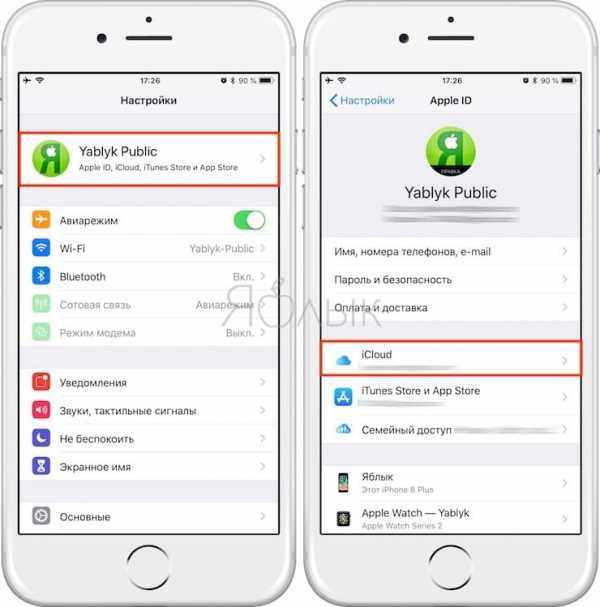
В списке облачных приложений iCloud найдите Контакты и установите «ползунок» напротив в положение Включено.
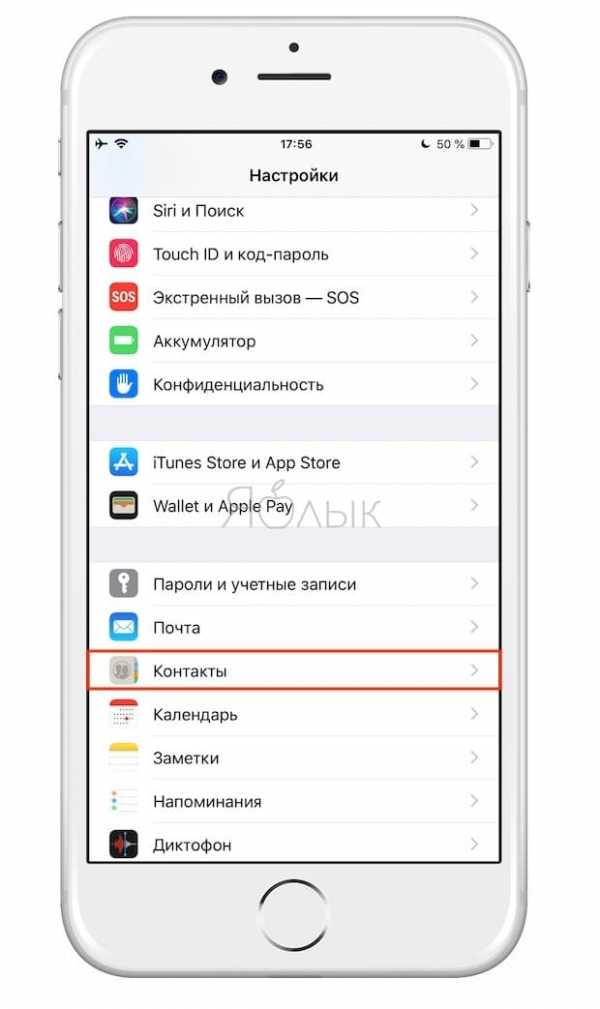
Как проверить сохранены ли контакты в iCloud?
Для того чтобы удостовериться в правильности выполнения вышеперечисленных действий, не будет лишним проверить работу синхронизации.
Перейдите на сайт icloud.com с компьютера, введите логин и пароль Apple ID, а затем откройте веб-приложение Контакты.
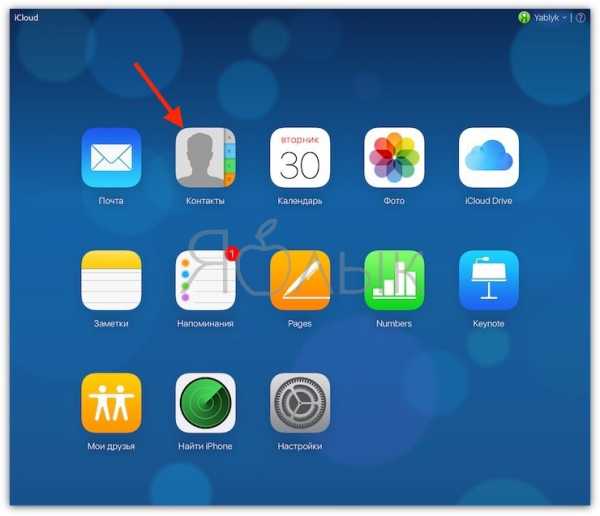
Проверьте, все ли контакты на месте.
Здесь же можно и добавлять новые контакты, они моментально будут перенесены в iPhone, при наличии доступа к сети Интернет.
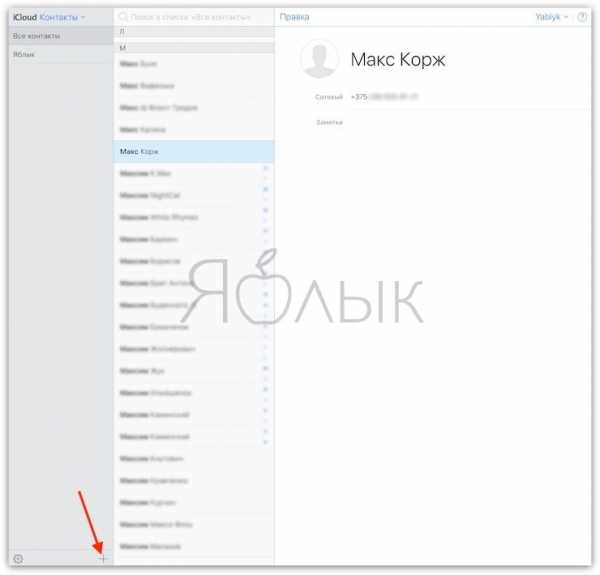
ПО ТЕМЕ: Избранные контакты в iPhone — для чего нужны и как правильно их настроить.
Как импортировать контакты в iPhone из Gmail?
Пользователи Android-смартфонов, хранящие список контактов в Gmail, также довольно легко могут перенести свою телефонную книгу в iCloud без каких-либо багов и ошибок. Для этого необходимо воспользоваться специальной функцией экспорта Google Контактов, обязательно указав в качестве формата создаваемого файла vCard.
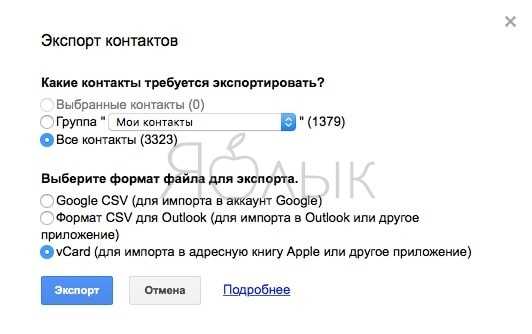
Затем в меню настроек раздела Контакты на iCloud.com выбрать соответствующую функцию «Импорт vCard» и загрузить полученный ранее файл с контактами.
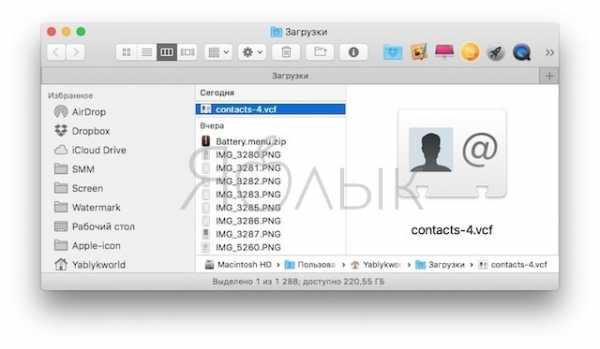
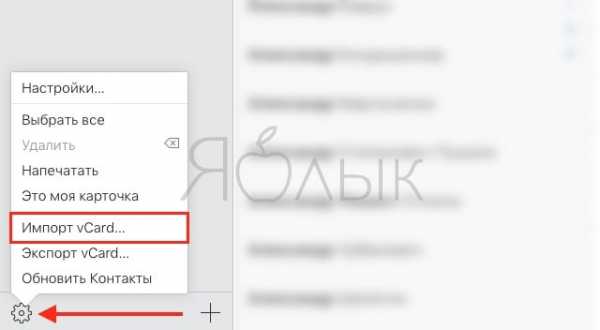
Подробная инструкция по переносу контактов в iPhone с Gmail размещена здесь.
Смотрите также:
yablyk.com
Что делать если на айфоне пропали контакты. Как восстановить удалённые или пропавшие контакты на iPhone
Если вы пользуетесь техникой от компании Apple, то у вас есть возможность восстановить утерянные номера. Вернуть удаленные контакты можно несколькими способами, какой из них выбрать зависит от того, синхронизировали ли вы свое устройство с серверами Apple или нет.
Когда необходимо восстановить контакты на айфоне
Нужда в восстановлении контактов возникаем в том случае, если они были по каким-то причинам утеряны. Например, вы случайно удалили номера, или сим-карта, на которой хранились контакты, была повреждена. Если вы решили, что вам необходимо вернуть удаленные контакты, то первым делом отключите ваш телефон и синхронизированные с ним устройства от интернета, чтобы информация о вашей контактной книге не обновилась на серверах ICloud и ITunes.
Как вернуть утерянные или удалённые телефонные номера
Если ваше устройство синхронизировано через учетную запись с серверами ICloud или ITunes, то воспользуйтесь одной из следующих инструкций.
Через ITunes
- Подключаем через USB-кабель телефон к компьютеру и открываем ITunes.
- В разделе с информацией о вашем устройстве перейдите к подразделу «Обзор».
- В блоке «Резервные копии» кликаем по кнопке «Восстановить из копии».
- В том случае, если вы активировали на телефоне функцию «Найти IPhone», перед началом операции обязательно ее отключите. Иначе система не даст начать восстановление, а вы увидите соответствующее уведомление.
- В появившемся окне нажмите на устройство, которое нужно восстановить, и нажмите кнопку «Восстановить».
Через ICloud
- Используя компьютер, перейдите на официальный сайт ICloud http://icloud.com/ и авторизуйтесь, используя аккаунт, с которым синхронизирован IPhone с утерянными контактами.
- В открывшемся списке приложений кликнете на иконку «Контакты».
- В левом списке выберите контакт и кликнете по иконке в виде шестеренки.
- В открывшемся меню выбираем раздел «Экспорт в VCard».
- После этого на компьютер автоматически загрузится файл, который необходимо перенести на телефон. Благодаря ему, вы сможете восстановить контакт.
Через повторную синхронизацию с серверами ICloud
Если вы успели отключить подключение к интернету до того, как информация о списке контактов успела обновиться, то этот способ поможет вам:
- Открываем приложение «Настройки» на телефоне.
- Переходим в раздел ICloud.
- Отключаем синхронизацию контактов, перегнав ползунок до серого состояния.
- Выбираем вариант «Оставить на IPhone».
- Подключаем устройство к мобильному интернету или Wi-Fi.
- Ч
rzdoro.ru
Пропали контакты на айфоне — Всё о iOS
Чаще всего с такой проблемой сталкиваются обладатели iPhone 4S. Почему исчезли контакты в Айфоне и что делать в этом случае? Возможно ли их восстановление? Нужны ли нам ПК и iTunes, как при восстановлении программы, удаленной с Айфона. или они не требуются? Именно этим вопросам и посвящена наша статья.
Почему в Айфоне исчезли контакты?
На самом деле существует множество причин, по которым это могло произойти. Как известно, копия контактов iPhone хранится в «облачном» хранилище iCloud. Если мы перейдём в настройки и прокрутим ползунок (напротив пункта «Контакты») до неактивного положения, то просто не будем их видеть.
Рекомендуется сразу же проверить, в каком положении находится этот самый ползунок. Добавим, что для успешной синхронизации с «облаком» понадобится доступ к Интернету.
Если прокручивание ползунка до активного состояние не помогло, заходим в iCloud и проверяем, всё ли включено там. Если контактов нет, вполне возможно, что мы давно не выходили в Интернет, а потому система не смогла осуществить синхронизацию. Подключаемся к сети, после чего отключаем и включаем в iCloud отображение контактов. Ждём некоторое время.
Если это также не помогает, пробуем импортировать контакты из SIM. Это особенно полезно, если мы только приобрели наш смартфон. Лучше импортировать все контакты сразу.
Если исчезли контакты в Айфоне, можно попробовать их восстановить. Зная, как пользоваться iTunes (например, как в айтюнсе закачать на Айфон музыку ), отчего бы не попытаться восстановить контакты с помощью этого приложения? Конечно, нам нужно будет заранее позаботиться о резервном копировании, которое защитило бы нас от потери важной информации.
Как восстановить контакты в Айфоне, если они исчезли?
Адресная книга постоянно синхронизируется с хранилищем iCloud. Соответственно, восстановить удалённый контакт можно из контактов iCloud, или даже OS X. Возможно даже восстановление удалённых контактов посредством повторной синхронизации с «облаком». Этот способ подразумевает то, что уже существующие на мобильном устройстве телефонные номера будут синхронизированы с теми, которые хранятся в iCloud. К сожалению, данный метод работает не всегда, однако его стоит испробовать.
Следующий способ: восстановление номеров из резервной копии iTunes. Это сработает в случае регулярного осуществления синхронизации смартфона с ПК. Кроме того, достоинство способа заключается в том, что он гарантирует восстановление при условии наличия резервной копии. Подключаем наше устройство к компьютеру, с которым синхронизировали его, запускаем iTunes на ПК и заходим в меню восстановления из резервной копии. Выбираем последнюю резервную копию, то есть backup, и начинаем процесс восстановления.
Как быть с теми платными приложениями из App Store, которые также обещают восстановление контактов? Большинство этих программ не предоставляют совершенно никаких гарантий, поэтому лучше не тратить на них денежные средства.
В заключение повторим, что лучшим способом обезопасить себя от утери данных является именно создание резервных копий (в iTunes на ПК, а также в iCloud).
Похожие новости
Пропали контакты на iPhone — что делать

На вашем iPhone внезапно пропали контакты? Такое возможно в том случае, если под вашей учетной записью iCloud выполнена авторизация на нескольких устройствах Apple, на одном из которых и были удалены контакты. Контакты, которые синхронизируются с iCloud при удалении с одного устройства удаляются и на других — так работает система. К счастью, восстановить пропавшие контакты очень просто, в этой инструкции рассказали как.
Пропали контакты на iPhone — что делать
Шаг 2. Выполните авторизацию под данными своей учетной записи iCloud.
Шаг 3. Запустите веб-приложение «Настройки ».
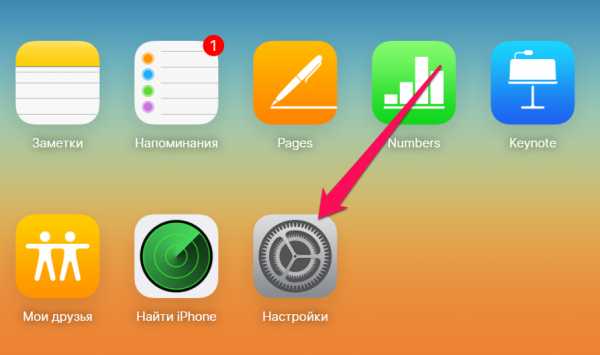 Шаг 4. В самом низу открывшейся страницы нажмите «Восстановить контакты ».
Шаг 4. В самом низу открывшейся страницы нажмите «Восстановить контакты ».
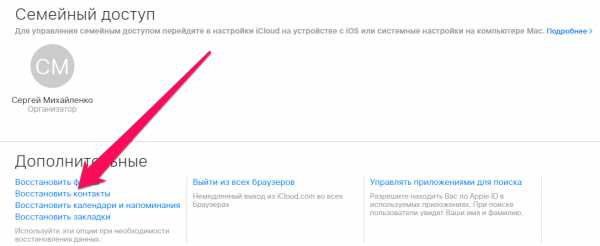 Шаг 5. В окне «Выберите архив контактов для восстановления » нажмите на кнопку «Восстановить » напротив даты, по состоянию на которую контакты еще не были удалены с iPhone.
Шаг 5. В окне «Выберите архив контактов для восстановления » нажмите на кнопку «Восстановить » напротив даты, по состоянию на которую контакты еще не были удалены с iPhone.
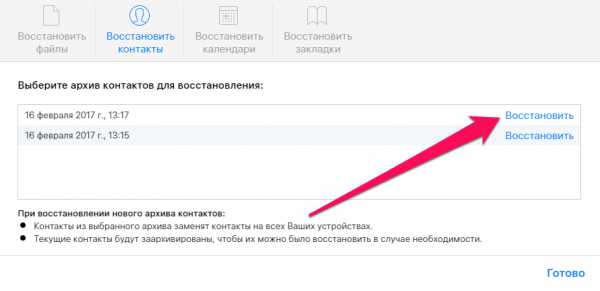 Шаг 6. В открывшемся окне подтвердите восстановление. Важно! Восстановление предусматривает полную замену контактной книги выбранным архивом вашей текущей контактной книги. Другими словами, если за прошедшее время с момента создания последней резервной копии вы создавали новые контакты на iPhone, их необходимо предварительно сохранить отдельно, например, на физическом носителе.
Шаг 6. В открывшемся окне подтвердите восстановление. Важно! Восстановление предусматривает полную замену контактной книги выбранным архивом вашей текущей контактной книги. Другими словами, если за прошедшее время с момента создания последней резервной копии вы создавали новые контакты на iPhone, их необходимо предварительно сохранить отдельно, например, на физическом носителе.
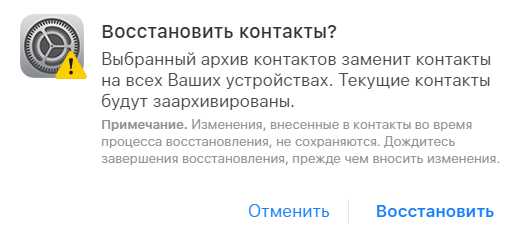 Также отметим, что восстановление и, соответственно, замена произойдет на всех ваших устройствах.
Также отметим, что восстановление и, соответственно, замена произойдет на всех ваших устройствах.
Готово! После завершения восстановления на вашем iPhone восстановятся прежде удаленные контакты. Чтобы подобная ситуация не повторялась впредь, рекомендуется использовать разные учетные записи iCloud на устройствах Apple, которыми пользуются члены вашей семьи.
Наиболее распространенной технической ошибкой айфонов 5 и 6 поколения – пропадание контактов с телефонов. Чтобы не растеряться, и потратить на их восстановление несколько минут, стоит точно знать алгоритм решения проблемы.
Что делать если пропали контакты на iphone и iphone 5?
Первый совет – после покупки смартфона перенесите все контакты в виртуальный мир. Многие адресные системы позволяют это сделать, при этом у вас останется гарантия сохранности контактов на разных носителях.
Выработайте стратегию сохранения идентичного сохранения контактов: телефон или сим-карта, и следуйте ей постоянно. Можно использовать дублированный вариант. Желательно использовать специализированный сервис iCloud, который предназначен для «яблочной операционной системы». В меню «Настройки» необходимо выбрать все параметры, но стоит обратить внимание на включенный тумблер контактов.
После завершения переноса, вновь активируйте «Контакты» (достаточно потянуть рычажок в активный бок). Это методика работает на моделях 4, 5, 6 поколения. Также ее можно использовать и для планшетов, работающих на операционной системе IOS 8.0.
Можно ли восстановить пропавшие контакты?
Если пропали контакты в iphone во время разговора, прежде всего, попробуйте перезагрузить гаджет. Иногда технический сбой случается в случае длительного разговора по телефону, или длительного пользования браузером для выхода в сеть.
Если же пропали контакты на iphone 5, стоит войти в сервис iCloud. В меню укажите свой персональный код гаджета, и если контакты были сохранены, – в течение пары минут все восстановится. Если айфон украли, тогда сразу его заблокируйте через систему блокировки телефонов, и только тогда начинайте процесс восстановления контактов.
Второй важный момент – закрыть браузер и отключить доступ к Сети.
Третий вариант – после перезагрузки сразу постараться наладить синхронизацию с Айтюнсом или компьютером.
Следующий вариант – контакты перенесены самостоятельно по ошибке. В этом случае, стоит искать паки, куда они были помещены. Часто это случается во время движения, когда абонент машинально длительно задержал ярлык «Контакты» и перенес его в другое место.
Решить эту проблему можно при помощи меню «Ограничения», где выставляются барьеры для переноса ярлыков. Такая ограничительная позиция выставляется для основных ярлыков айфона. Настройка способа ограничения защитит телефон от воздействия детей.
Если же вы использовали все варианты, а контакты не найдены – необходимо переустановить программное обеспечение. Используйте только лицензионные версии ПО.
Источники: http://mob-mobile.ru/statya/5467-ischezli-kontakty-v-ayfone.html, http://www.apple-iphone.ru/iphone-ipad-guides/Propali-kontakty-na-iphone-chto-delat/, http://apple-iphone.net.ru/news/2015-04-03-3830
iphone4apple.ru
Контакты без имени в Айфоне – почему и как решить?
Проблема импорта списка контактов в iPhone из сторонних сервисов или SIM-карты довольно распространена и чаще всего проявляется в виде отсутствия имен (отображаются лишь цифры номера). При этом пользователи зачастую не находят решения проблемы и каждый раз занимаются восстановлением телефонной книги вручную.
Вконтакте
Google+

Контакты без имени в iPhone обычно появляются вследствие неправильной синхронизации адресной книги (или отсутствия синхронизации как таковой), а также архаичного способа хранения данных на SIM-карте. Во избежание появления ошибок iOS гораздо лучше единожды настроить сохранение контактов в iCloud (инструкция ниже), пусть даже введя их вручную, сэкономив массу времени на восстановлении телефонной книги iPhone в дальнейшем.
ПО ТЕМЕ: Как проверить, новый ли iPhone (активирован или нет) вы купили?
Содержание статьи
Почему пропали имена контактов в Айфоне при импорте?
В большинстве случаев это происходит при переносе адресной книги на iPhone с SIM-карты, которая ранее была установлена в телефоне другого производителя (iPhone никогда не сохраняет данные на SIM-карту). В результате декодировки, считывания кириллических имен или номеров, iOS зачастую попросту игнорирует подписи, оставляя в Телефоне лишь «голые» цифры. Кроме того, подобные баги могут наблюдаться на некоторых версиях iOS, при некорректном импорте контактов из сторонних сервисов, а также при импорте контактов без использования международного формата. Всегда вносите контакты используя международный код страны (+7 в России, +380 в Украине, +375 в Беларуси) и т.д.
ПО ТЕМЕ: Как настроить сортировку контактов на Айфоне (имя, фамилия или фамилия, имя).

Как правильно переносить контакты в iPhone?
На самом деле, избежать подобных проблем очень просто, достаточно синхронизировать телефонную книгу с облачным сервисом iCloud, чтобы в будущем восстанавливать список контактов в несколько действий без каких-либо нюансов.
- Если контакты хранятся на Android-смартфоне, воспользуйтесь для переноса на iPhone этой инструкцией.
- Если контакты хранятся на Gmail, воспользуйтесь инструкцией в конце статьи или этим материалом.
- Если контакты имеются только на SIM-карте и перенеслись в смартфон Apple без имен, удалите их из адресной книги iPhone, потому как идентифицировать каждую запись будет очень сложно. В этом случае, попробуйте (если есть такая возможность) вставить SIM-карту в телефон, в котором контакты определяются и вручную внести их в iPhone прямо в адресную книгу или на сайте icloud.com.
Теперь подробнее:
Итак, для того, чтобы забыть проблемы с контактами на всю жизнь, внесите вручную (если другого способа нет) или импортируйте адресную книгу в iPhone и после этого перейдите по пути: приложение Настройки → Apple ID (нажмите на имя и фамилию вверху экрана или воспользуйтесь своей учетной записью Apple ID для входа) → iCloud.
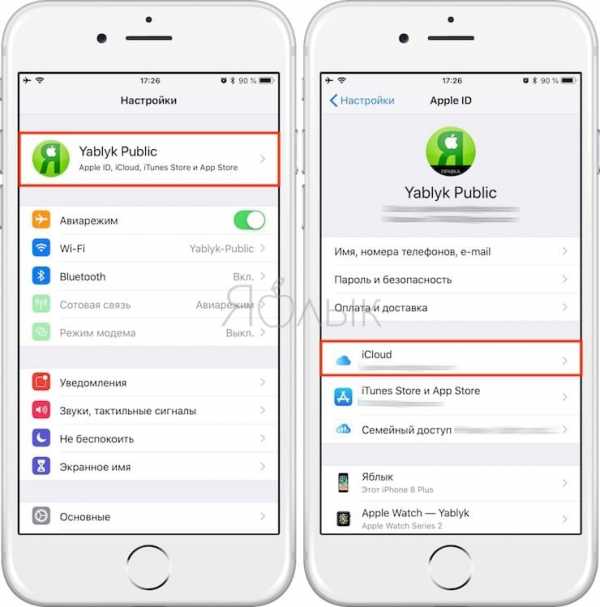
В списке облачных приложений iCloud найдите Контакты и установите «ползунок» напротив в положение Включено.
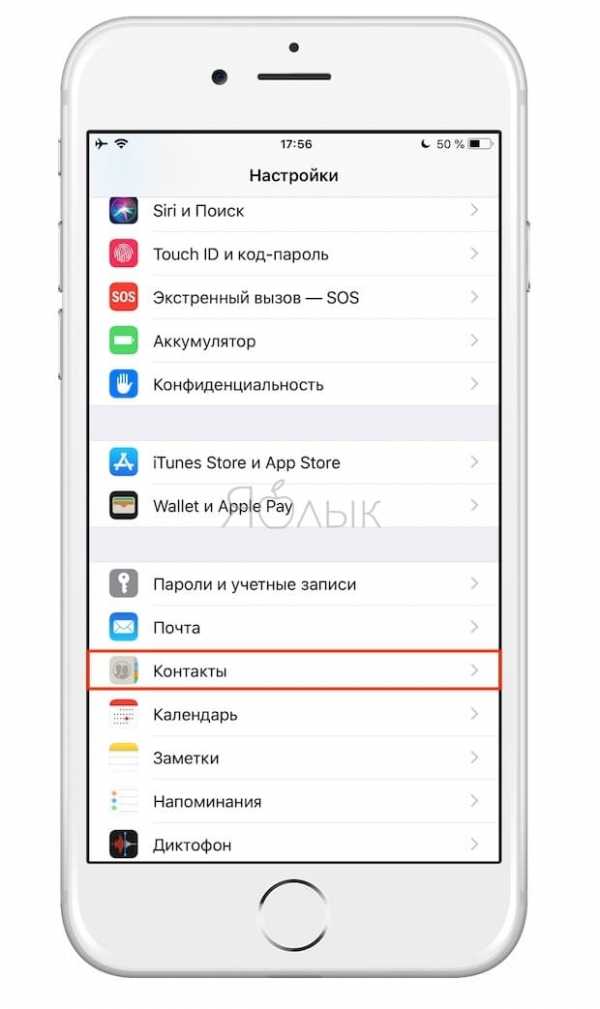
ПО ТЕМЕ: Как закачать книги на iPhone и iPad бесплатно и без компьютера.
Как проверить сохранены ли контакты в iCloud?
Для того чтобы удостовериться в правильности выполнения вышеперечисленных действий, не будет лишним проверить работу синхронизации.
Перейдите на сайт icloud.com с компьютера, введите логин и пароль Apple ID, а затем откройте веб-приложение Контакты.
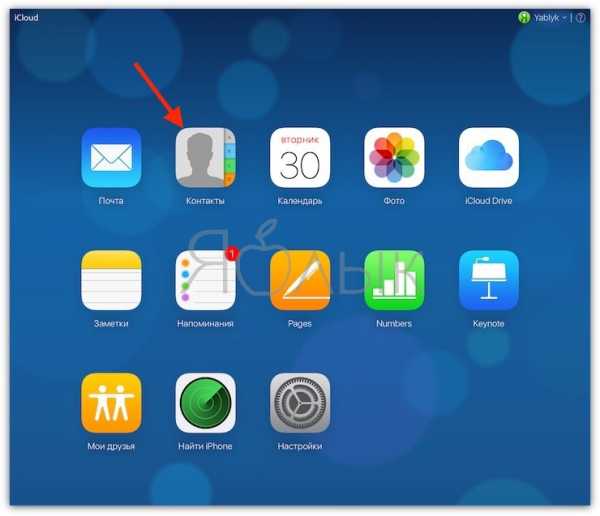
Проверьте, все ли контакты на месте.
Здесь же можно и добавлять новые контакты, они моментально будут перенесены в iPhone, при наличии доступа к сети Интернет.

ПО ТЕМЕ: Избранные контакты в iPhone — для чего нужны и как правильно их настроить.
Как импортировать контакты в iPhone из Gmail?
Пользователи Android-смартфонов, хранящие список контактов в Gmail, также довольно легко могут перенести свою телефонную книгу в iCloud без каких-либо багов и ошибок. Для этого необходимо воспользоваться специальной функцией экспорта Google Контактов, обязательно указав в качестве формата создаваемого файла vCard.
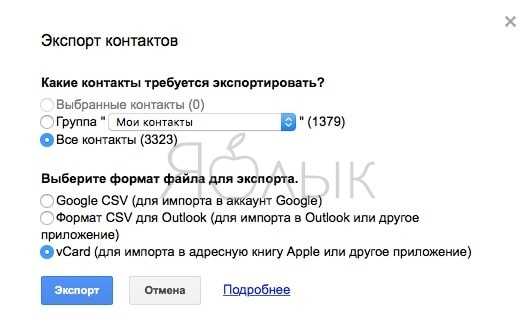
Затем в меню настроек раздела Контакты на iCloud.com выбрать соответствующую функцию «Импорт vCard» и загрузить полученный ранее файл с контактами.
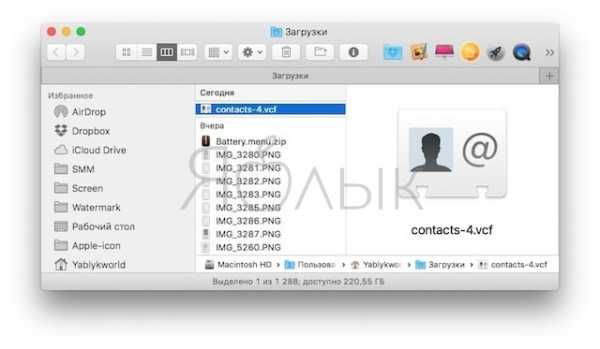
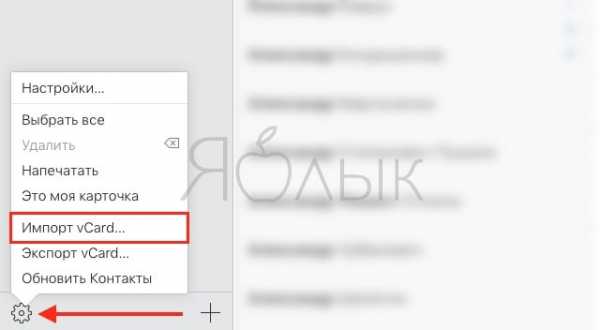
Подробная инструкция по переносу контактов в iPhone с Gmail размещена здесь.
Смотрите также:
data-to-data.ru
Пропал значок контакты на айфоне что делать. Как быстро восстановить удаленные контакты на устройстве iphone несколькими способами. Почему это происходит
Любой пользователь устройства Apple может вернуть утерянные контакты на айфоне, достаточно приложить немного усилий. Существуют разные способы восстановления контактных данных на iPhone: с помощью резервной копии через iTunes и iCloud или с использованием внешних утилит.
Данные способы подходят для любого смартфона, будь у вас iphone 5s или новенькая семёрка. Восстановление контактов — процесс несложный.
Устранение неполадок
Шаг 1: Приготовьтесь к восстановлению мебели
Это давление должно быть сделано в течение десяти секунд или до исчезновения логотипа телефона. Шаг 2: выключение сообщения.- Убедитесь, что отправка сообщений исчезает даже после этого.
- Затем нужно сделать второй шаг, если проблема все еще существует.
Часть вторая
Это программное обеспечение должно быть сначала использовано, чтобы узнать, есть ли сообщения в папке резервного копирования, и затем необходимо предпринять шаги для его извлечения. Пользователь может получать фотографии, контакты и заметки с помощью этого сообщения.
Как восстановить удаленные контакты на iPhone через iTunes?
Если вы ещё не обзавелись актуальной версией iTunes на своём компьютере, то скачать её можно c официального сайта Apple. Для обновления скачанной программы необходимо зайти в раздел «Справка» — «Обновления». Для обновления понадобится подключение к интернету и немного времени, чтобы новая версия загрузилась. После установки перезагрузите компьютер.
Пользователи телефона всегда должны принимать меры для резервного копирования сообщений и других вещей перед тем, как перейти к обновлению программного обеспечения, поскольку это уменьшит количество проблем, даже если текстовые сообщения будут удалены.
Как обезопасить себя от потери данных
Ниже приведены шаги для восстановления резервной копии отсутствующих текстовых файлов и сообщений. Нажимайте кнопку «Пуск» и выберите тип файла, который необходимо извлечь для случая, и должна быть выбрана функция сообщения. Шаг 3: Процесс сканирования должен быть завершен. И тогда следует выбрать сообщения, которые пропустили результаты воздействия, и нажать кнопку получения.
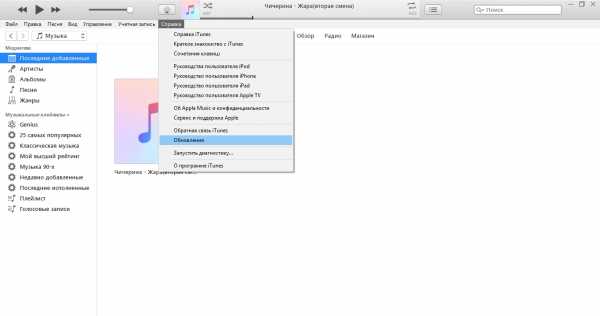
Чтобы восстановить телефонную книгу, с помощью iTunes, выполняем следующие шаги:
- Используя USB шнур, подключаем свой гаджет к компьютеру.
- В программе iTunes заходим в раздел «Устройства».
- Ищем в программе свой айфон.
- С помощью мышки, правой кнопкой нажимаем на «Восстановить резервные копии», или зажимаем «Ctrl», если используете операционную систему Mac Os.
- Во всплывающем окне выбираем необходимую нам резервную копию и щёлкаем на «Восстановить».
- После окончания восстановления все контактные данные, календари, заметки, сообщения и настройки вновь окажутся на телефоне, с периода последней синхронизации.
Как восстановить контакты на айфоне с помощью iCloud?
Рассмотрим два способа, как восстановить контактные данные с помощью iCloud. Синхронизируем с самим сервисом и используем облачное хранилище через браузер.
Шаг 1: руководство, в котором показано, что опция восстановления будет нажата из главного окна, должна быть нажата кнопка запуска. Появится новое окно, которое позволит пользователям выбирать тип файла, который они хотят получить, и сообщения должны быть выбраны, а следующая кнопка должна быть выполнена.
Третья часть: что делать, если сообщения ранее не были скопированы
Нажата кнопка «вперед», и будет выполнена резервная копия файла. Шаг 3: Будет возможность просмотра, и это отобразит сообщения, которые были удалены. Нажатие опции восстановления, и это поможет восстановить сообщения. Всегда есть проблема, связанная с стиранием данных. Небольшая вероятность восстановления, когда телефон, с которого были потеряны сообщения, не был поддержан.
Первый способ сработает только в том случае, если вы вовремя обнаружили пропажу номеров и сразу отключили телефон от интернет сети.
1 Деактивируйте синхронизацию с сервером iCloud, для этого используйте авиарежим. Тогда данные в облаке останутся нетронут
wrldlib.ru
как восстановить контакты после обновления iOS 11/12
После установки нового программного обеспечения iOS 11/12 многие пользователи оказались в растерянности – на айфоне пропали контакты, фото, видео, сообщения и другие данные личного характера. Причем многие вообще забыли сделать резервное копирование всех данных на устройстве.
Контакты – один из самых ценных типов данных. Их количество в телефонной книжке у некоторых юзеров достигает несколько сотен, поэтому вручную переписывать их просто невозможно. В этой статье расскажем, как восстановить контакты, которые пропали на iOS 11.
Пропали контакты после обновления iOS 11/12
Для того чтобы восстановить контакты, которые исчезли после обновления на iOS 11, мы предлагаем вам воспользоваться программой UltData, с помощью которой можно восстановить удаленные или потерянные данные на iOS. Для удобства вы можете выбрать один из трех способов.
1. Как восстановить контакты на iOS 11/12 без резервной копии iTunes/iCloud
Прежде чем перейти к процессу восстановления контактов, которые пропали на iOS 11, необходимо скачать программу Tenorshare UltData на ваш компьютер и установить ее. Также подключите ваше устройство к компьютеру с помощью кабеля USB.
1. Запустите программу и выберите в верхнем меню пункт «Восстановить с iOS-устройства».
2. Поставьте галочку напротив «Контакты» и нажмите на зеленую кнопку «Сканировать».
3. Когда сканирование будет завершено, вам будет доступно для просмотра окно с контактами, которые разделены по цветам. Красным цветом отмечены те, что удалены. Отметьте галочкой нужные контакты или сразу все и нажмите на кнопку «Восстановить». Вы можете восстановить контакты, которые пропали на iOS 11, сразу на ваш iPhone или экспортировать на компьютер в удобном формате.
2. Как восстановить удаленные контакты на iOS 11/12 с помощью резервной копии iTunes
Если вы делали резервную копию через iTunes, то этот способ как раз для вас.
1. Запустите программу и выберите в верхнем меню «Восстановить файлы из iTunes». Далее выберите нужный файл резервной копии и нажмите на кнопку «Начать сканировать».
2. Когда сканирование будет завершено, выберите в левом меню раздел «Контакты» и отметьте нужные галочкой, затем нажмите на кнопку «Восстановить». Можно восстановить на iPhone, либо переместить на компьютер.
3. Как восстановить контакты на iOS 11/12 с помощью iCloud
1. Запустите программу Ultdata. Подключение устройства через USB не требуется. В верхнем меню выберите «Восстановить файлы из iCloud». Войдите в аккаунт iCloud, используя логин и пароль.
2. Затем выберите файл резервной копии и нажмите «Сканировать».
3. Далее ставим галочку напротив «Контакты» и нажимаем кнопку «Восстановить». Также либо на устройство, либо экспортируем на компьютер. Готово!
Программа Ultdata позволяет восстановить удаленные или потерянные переписки и сообщения , фото и видео, голосовые заметки, вложения в приложениях, историю вызовов, историю веб-браузера, события календаря и другие данные. Скачать UltData можно на Windows или Mac. Для загрузки доступна пробная и платная версия программы.
Присоединяйтесь к обсуждению и поделитесь своим голосом здесьwww.tenorshare.ru
